Windows Live Mail es un cliente de correo electrónico elegido por muchos usuarios de Windows. A pesar de que sus servicios de envío y recepción de correos son muy eficientes, suele sufrir algunas fallas. Uno de los errores de servidor más serios que muchos usuarios experimentan es el error 0x800CCC79. En este artículo, analizaremos en detalle este error y brindaremos una solución eficaz.
Continúa leyendo para aprender más sobre el error 0x800CCC79 de Windows Live Mail y sus consecuencias.
Tabla de contenido
Parte 1 - ¿Qué es el error 0x800CCC79 de Windows Live Mail?
Debido a que Windows Live Mail es un cliente de correo electrónico antiguo, a menudo experimenta errores de servidor. Su error de tiempo de ejecución 0x800CCC79 surge cuando Live Mail se bloquea. En otros casos, los usuarios han reportado este error al momento de usar la plataforma para mandar correos. Lo que ocurre es que al receptor no le llega tu correo y a ti te aparece un mensaje de advertencia. El error 0x800CCC79 de Windows Live Mail viene acompañado de la siguiente nota:
El mensaje no se puede enviar porque el servidor rechazó uno de los destinatarios. La dirección de correo rechazada fue 'receptor@mail.com'. Asunto '****', Cuenta: 'nombredelservidor.com', Servidor: 'nombredelservidor.com', Protocolo: SMTP, Respuesta del servidor: '550 relay not permitted' Puerto 465, Seguro (SSL): sí, Error del servidor: 550, Número de error: 0x800CCC79
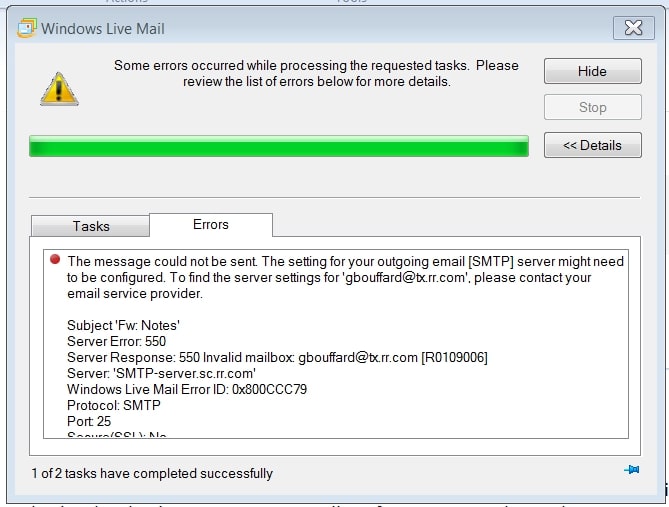
A pesar de que este error es considerado como un problema de tiempo de ejecución, generalmente indica que el cliente de correo electrónico está sufriendo fallas. Hay casos en los que ni siquiera te mandan el mensaje cuando ocurre este error. Veamos cuáles son las causas de este error para poder encontrar la solución correspondiente.
- Tu computadora se congela por unos segundos cada vez que abres o intentas usar Windows Live Mail.
- Aparece este error en la pantalla cuando intentas mandar un correo electrónico.
- Esto incluso puede desencadenar una disminución de velocidad de Windows en tu equipo.
- La ventana de Windows Live Mail se bloquea como consecuencia del error 0x800CCC79.
- El servidor saliente SMTP se niega a interactuar con el correo.
Parte 2 - Las principales causas del error 0x800CCC79 de Windows Live Mail
¿Qué hace que se genere el error 0x800CCC79 de Windows Live Mail? Ahora que ya conoces los datos más relevantes sobre este error, es hora de entender sus causas. Un resumen de este error te ayudará a comprender sus detalles esenciales. Esto es necesario si quieres resolver este error de tiempo de ejecución de Live Mail.
- Puede que hayas ingresado el nombre de usuario o la contraseña incorrecta en el cliente del correo electrónico.
- Se creó y personalizó una configuración de Live Email incorrecta.
- La integración con el servidor no está bien hecha.
- Tu computadora fue atacada por un virus, lo que puede dañar muchos archivos importantes y provocar tales inconvenientes.
- Hay un problema de conexión en el servidor del cliente de correo electrónico. Tal vez, tus protocolos POP3 y SMTP no pueden conectarse a la base de datos del servidor.
Parte 3 - Las mejores soluciones para abordar el error 0x800CCC79 de Windows Live Mail
Ahora que ya conoces las posibles causas de este error, veamos algunas de las posibles soluciones. Estas opciones te ayudarán a deshacerte del error 0x800CCC79. Échale un vistazo a los pasos a seguir para determinar qué solución puede ser la más conveniente.
Método 1: gestiona las configuraciones SMTP
Como lo explica el mensaje de advertencia, este problema está relacionado con las configuraciones del servidor. Antes de probar otras soluciones, es fundamental revisar las configuraciones SMTP. Como este es un error de SMTP, son muchos los escenarios posibles. Por ejemplo, puede que la autenticación SMTP esté deshabilitada y que esto cause el inconveniente. Para solucionarlo, sigue estos pasos:
Paso 1: abre Windows Live en tu computadora y accede a tu cuenta.
Haz clic derecho en tu cuenta y selecciona la opción "Propiedades" del menú desplegable.
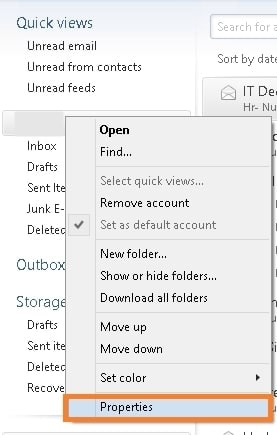
Paso 2: cuando se abra la nueva ventana, dirígete a la pestaña "Servidores".
Ahora, busca la sección "Servidor de correo saliente". Tienes que activar la opción "Mi servidor requiere autenticación". Haz clic en OK para aplicar las configuraciones a tu Live Mail.
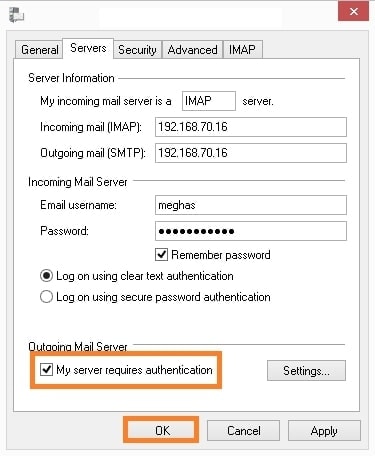
Paso 3: vuelve a abrir Live Mail para fijarte si se resolvió el problema.
Método 2: intenta usar el modo trabajar sin conexión
Si hay algún correo atascado en la bandeja de salida, tendrás que usar esta técnica. En este caso, lo mejor es usar el modo trabajar sin conexión. De lo contrario, te encontrarás con este error cada vez que quieras iniciar sesión en Live Mail. Este método es ideal para deshacerte del problema:
Paso 1: abre Windows Live Mail en tu computadora e ingresa a tu cuenta.
Ni bien inicies sesión, saltará el error. Cuando desaparezca, ve a la pestaña "Archivo" de la parte superior. En la lista de opciones, busca "Trabajar sin conexión".

Paso 2: ahora que Live Mail está desconectado de la red, ve a la "Bandeja de salida" de tu cuenta.
Selecciona el correo atascado y hazle clic derecho. Ahora, entre las opciones disponibles, elige "Eliminar".
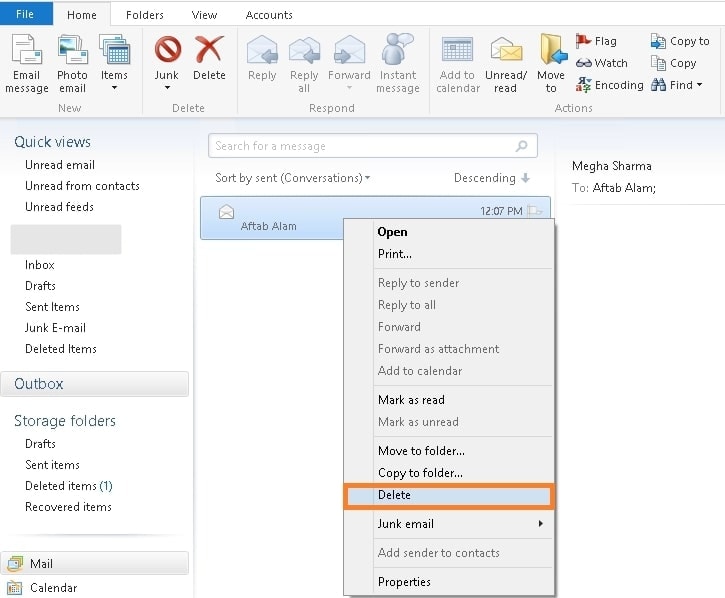
Paso 3: vuelve al menú "Archivo" y deshabilita el modo "Trabajar sin conexión".
Cierra Live Mail en tu dispositivo y vuelve a abrirlo para solucionar todos los problemas.
Método 3: reemplaza Live Mail por Outlook
Como indicamos previamente, Windows Live Mail es un cliente de correo electrónico antiguo. Si tienes que lidiar con este tipo de problemas, de seguro, te debes sentir frustrado de usar esta herramienta para tu trabajo. En tal circunstancia, te aconsejamos que lo cambies por un cliente de correo electrónico mejor. Microsoft Outlook es una opción de renombre elegida por muchísimos usuarios. Es una gran alternativa porque su modelo es muy parecido al de Windows Live Mail.
Para reemplazar Live Mail con Outlook, debes realizar un cambio de información. En este caso, tendrás que usar un eficaz convertidor de EML a PST. Stellar Converter for Windows Mail es una herramienta diseñada con este objetivo. Los resultados son asombrosos porque te permite convertir tu Live Mail en un archivo PST. Stellar pone a tu disposición algunas funciones increíbles y muy útiles para una mayor facilidad de uso.
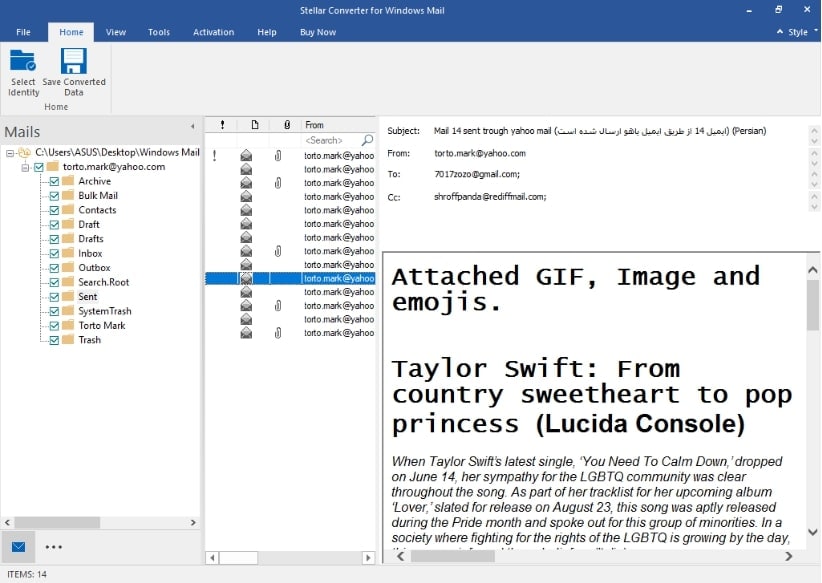
Además de que es muy fácil de usar, te permite ver tu archivo de información de correo en vista previa. Te brinda un informe de registro que puedes guardar en tu sistema para analizar las condiciones. También puedes separar tu información con el uso de filtros para organizarla de mejor manera. Si estás pensando en optar por Outlook, esta herramienta es perfecta.
Bonus: usa Wondershare Repairit for Email para reparar los archivos PST de Outlook
Ahora que ya conoces las mejores soluciones al error 0x800CCC79 de Live Mail, te traemos otras opciones que deberías considerar. Puede que, al momento de pasarte a Outlook, te encuentres con ciertas complicaciones relacionadas al archivo PST. Para afrontar esto, necesitarás la herramienta de reparación adecuada. Los archivos PTS de Outlook pueden verse dañados por diversas razones. Para lidiar con este asunto, te proponemos probar Wondershare Repairit for Email.
Este programa soluciona y corrige todos los problemas de Outlook. Además de ser muy fácil de usar, es compatible con una gran variedad de dispositivos. Puedes usarlo tranquilamente con Windows o Mac. Repairit for Email es una herramienta diversa que debes tener en cuenta. No solo sirve para recuperar archivos PST, si no también archivos OST. Para entender de qué manera esta herramienta te facilitará la vida, veamos algunas de sus características:

Wondershare Repairit for Email
5.481.435 personas lo han descargado.
-
Repara archivos PST y OST dañados de Outlook en cualquier condición, ya sea debido a bloqueos de disco duro y sectores defectuosos, ataques de virus y caballos de Troya, corrupción y mal funcionamiento de Outlook, procedimiento de apagado fallido, etc.
-
Recupera los correos de Outlook eliminados tiempo atrás y extrae mensajes, carpetas, calendarios y mucho más de los correos en segundos.
-
Recupera los correos de Outlook eliminados tiempo atrás, con una tasa de éxito del 100%.
-
Repara emails por lote sin límites de tamaño y permite ver el contenido en vista previa antes de guardarlo.
-
Es compatible con Windows 7/8/8.1/10/11, Windows Server 2012/2016/2019 y MacOS X 10.11~ MacOS 12 (Monterey).
Paso 1: abre Repairit for Email.
En primer lugar, tendrás que abrir Wondershare Repairit for Email en tu computadora. Luego, presiona el botón "Seleccionar archivo" para buscar el archivo PST dañado.

Paso 2: importa el archivo PST dañado.
Encontrarás dos opciones distintas para importar el archivo PST. Elige la opción "Buscar archivo" si quieres localizarlo en tu unidad. Por otro lado, si ya sabes su ubicación, ve a "Añadir archivo" para buscarlo en la plataforma. Después de haberlo importado, haz clic en "Reparar" para comenzar el proceso.

Paso 3: repara el archivo PST y recupera los resultados.
Al proceso de recuperación le toma un momento mostrar todos los resultados en la ventana de vista previa. Una vez terminado, revisa los resultados y analiza los datos recuperados. Ahora, selecciónalos y haz clic en "Guardar" para exportarlos a tu equipo.

Conclusión
Te hemos brindado toda la información que necesitas saber sobre el error 0x800CCC79, lo que te ayudará a entenderlo mejor. Ahora que ya sabes todo esto, podrás resolver de manera eficaz el error 0x800CCC79 de Windows Live Mail. Si consideras la posibilidad de pasarte a Outlook, puede que enfrentes problemas relacionados al archivo PST. Para estos casos, te recomendamos usar Wondershare Repairit for Email.

